
3 praktikable Möglichkeiten zum Sichern Android Textnachrichten in Gmail

„Ich muss meine Textnachrichten speichern, die Speicherplatz auf meinem Telefon beanspruchen. Wie speichere ich Textnachrichten automatisch in Gmail oder einer Cloud?“
- Aus der Google-Community
Telefonnutzer, die viel mit ihrem Android Handy texten, erleben häufig eine solche Situation: Die Telefonanlage meldet, dass eine neue SMS eingeht, alte Nachrichten müssen jedoch gelöscht werden , da das SMS-Postfach voll ist. Es ist Ihnen sehr peinlich, da diese Textnachrichten viel bedeuten und möglicherweise wichtige Informationen enthalten, die Sie nicht für immer verlieren möchten. Warum sichern Sie dann nicht die SMS Ihres Android Telefons für zukünftige Aufzeichnungen und Schatzungen? Nachdem Sie ein Backup erstellt haben, können Sie bei Bedarf alle Daten vom Android Telefon löschen. In diesem Artikel zeigen wir Ihnen die drei besten Methoden zum Sichern Android Textnachrichten in Gmail. Lesen Sie weiter, um mehr zu erfahren.
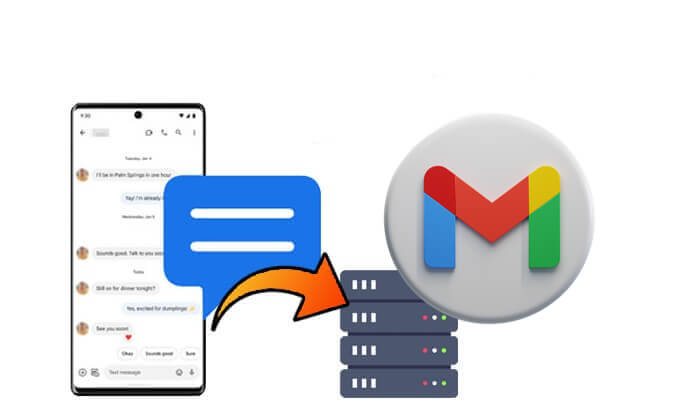
Wenn Sie Android Textnachrichten selektiv in Gmail sichern möchten, gibt es keine bessere Option als Coolmuster Android Assistant . Damit können Sie alle Nachrichten auf Ihrem Android Gerät in der Vorschau anzeigen, bevor Sie sie in lesbaren Formaten wie TEXT, CSV und HTML auf Ihren Computer exportieren. Darüber hinaus können Sie mit einem Klick die gesamten Android Daten auf Ihrem Computer sichern .
Herausragende Funktionen von Coolmuster Android Assistant :
Laden Sie den Android Assistenten kostenlos herunter, um ihn auszuprobieren:
Wie kann ich Android Textnachrichten selektiv in Gmail sichern?
01 Führen Sie den installierten Android Assistenten auf Ihrem Computer aus und verbinden Sie Ihr Android Telefon über ein USB-Kabel oder WLAN mit dem Computer.

02 Nachdem Sie Ihr Android Telefon erkannt haben, klicken Sie bitte im linken Bereich auf „SMS“ und wählen Sie die gewünschte SMS aus. Klicken Sie dann auf die Schaltfläche „Exportieren“, um die Übertragung der Android Nachrichten zur Sicherung auf den Computer zu starten. Sie können das Format auswählen, das Sie bevorzugen.

03 Um sich auf Ihrem Computer bei Gmail anzumelden, klicken Sie auf die Schaltfläche „Verfassen“ oben links. Hängen Sie die exportierte SMS-Datei an, geben Sie Ihre eigene Gmail-Adresse als Empfänger ein und senden Sie sie.

Bei den meisten Android -Geräten können Benutzer Textnachrichten direkt in ihrem Google-Konto sichern, das mit Gmail verknüpft ist. Diese Methode nutzt die integrierte Sicherungsfunktion von Google, um Ihre Nachrichten sicher in der Cloud zu speichern. Nach der Sicherung können Sie bei Bedarf über Ihr Gmail-Konto auf Ihre Textnachrichten zugreifen. Dieser Ansatz ist äußerst praktisch, da keine Apps von Drittanbietern erforderlich sind und er sich nahtlos in Android -Einstellungen integrieren lässt. So funktioniert es:
Schritt 1. Öffnen Sie die App „Einstellungen“ auf Ihrem Android -Telefon. Navigieren Sie zu „Konten“ oder „Google“ (der genaue Name kann je nach Gerät variieren).
Schritt 2. Wählen Sie Ihr Gmail-Konto aus. Wenn Sie noch kein Konto hinzugefügt haben, tippen Sie auf „Konto hinzufügen“ und melden Sie sich mit an
Schritt 3. Gehen Sie zurück zur Hauptseite der Einstellungen und suchen Sie nach „System“ oder „Sichern und Wiederherstellen“.
Schritt 4. Tippen Sie auf „Sicherung“ oder „Sicherung durch Google One“. Stellen Sie sicher, dass der Schalter „Auf Google Drive sichern“ aktiviert ist.

Schritt 5. Stellen Sie sicher, dass in den Sicherungseinstellungen „SMS-Nachrichten“ oder „Textnachrichten“ als Teil der zu sichernden Daten ausgewählt ist.
Schritt 6. Tippen Sie auf „Jetzt sichern“, um Ihre Daten, einschließlich Textnachrichten, sofort in Ihrem Google-Konto zu sichern. Warten Sie, bis der Vorgang abgeschlossen ist. Sobald die Sicherung abgeschlossen ist, wird eine Bestätigung angezeigt.
Schritt 7: Melden Sie sich mit denselben Anmeldeinformationen in einem Browser oder einem anderen Gerät bei Ihrem Gmail-Konto an. Während Gmail keine Nachrichten in der E-Mail-Benutzeroberfläche anzeigt, werden sie sicher gespeichert und können auf Ihrem Android -Telefon wiederhergestellt werden, wenn Sie sich mit demselben Google-Konto anmelden.
Es gibt viele großartige Programme auf dem Markt, mit denen SieAndroid -Textnachrichten auf einem Computer sichern können. Wenn Sie ein kostenloses und dennoch zuverlässiges Programm für Ihre Aufgabe benötigen, dürfen Sie sich SMS Backup+ nicht entgehen lassen, das nicht nur SMS sichern kann aber auch MMS und Anrufprotokolle auf Ihrem Android Telefon an Gmail oder Google Kalender. Bei Bedarf können Sie mit der App auch die gesicherten SMS auf Ihrem Telefon wiederherstellen. Bevor Sie diese App verwenden, denken Sie bitte daran, IMAP in Gmail zu aktivieren.
Um Android SMS auf einem Gmail-Konto zu sichern, müssen Sie Folgendes vorbereiten: SMS Backup+, ein Gmail-Konto und Ihr Android Telefon. Anschließend können Sie dem folgenden Tutorial folgen, um den Android -SMS-Sicherungsprozess in Gmail zu starten.
Schritt 1. Gehen Sie zum Google Play Store und melden Sie sich bei Ihrem Gmail-Konto an, um die App – SMS Backup+ – herunterzuladen und zu installieren. Nachdem die Anwendung auf Ihrem Android Telefon installiert ist, ist es Zeit, sie zu konfigurieren. Starten Sie die Anwendung und der erste Bildschirm, den Sie sehen, sieht wie folgt aus. Wählen Sie einfach „Verbinden“ und wählen Sie ein Gmail-Konto aus, um die Android Textnachrichten zu sichern.
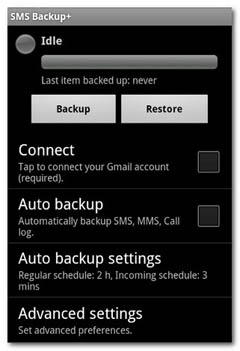
Schritt 2. Klicken Sie dann auf der Programmoberfläche auf die Option „Sichern“ und Sie werden aufgefordert, den Sicherungsvorgang sofort zu starten. Bitte beachten Sie, dass Sie die Android -SMS-Sicherung in Gmail starten können, indem Sie einfach auf die Option „Sichern“ klicken. Es dauert dann eine Minute bis eine halbe Stunde, bis der Sicherungsvorgang abgeschlossen ist, was nur davon abhängt, wie viele Nachrichten auf Ihrem Gerät gespeichert sind Android Telefon.
Schritt 3. Nachdem alle Textnachrichten auf Ihrem Android -Telefon nach Gmail kopiert wurden, können Sie sich mit einem Webbrowser bei diesem Gmail-Konto anmelden, in der linken Spalte „SMS“ auswählen und dann alle gesicherten Nachrichten sehen Android SMS hier, wobei alle Details zu diesen Nachrichten perfekt aufbewahrt werden.
So können Sie bei Bedarf Textnachrichten von Android in Gmail sichern. Da Gmail jedoch seine eigenen Einschränkungen hat, benötigen Sie möglicherweise die Hilfe von Coolmuster Android Assistant um Ihre Android -Nachrichten für mehr Sicherheit zu sichern. Sie können beide nach Belieben ausprobieren.
Verwandte Artikel:
Vollständige Anleitung zum Drucken von Textnachrichten von Android aus [5 Möglichkeiten]
So sichern Sie Textnachrichten auf Android ohne Apps
So zeigen Sie Android Textnachrichten auf dem Computer an: Tipps und Tricks





